Auteur:
Monica Porter
Denlaod Vun Der Kreatioun:
18 Mäerz 2021
Update Datum:
1 Juli 2024
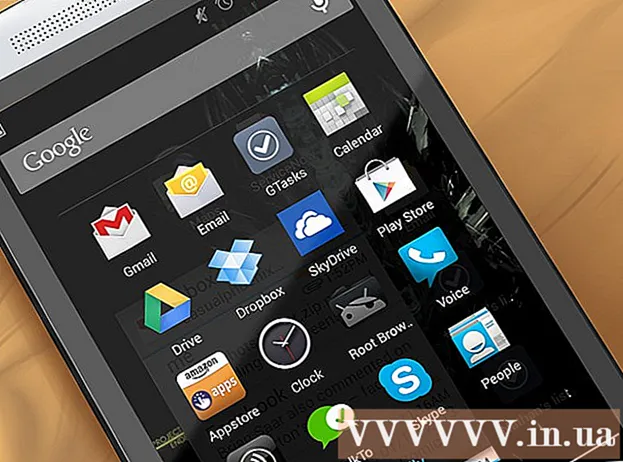
Inhalt
Vergiess Äre Passcode oder Muster fir op Ären HTC Smartphone ze kommen? Android huet en agebaute Wee fir de Spärbildschierm z'ëmgoen wann Dir de richtege Google Kont hutt. Wann dat net klappt, ass déi eenzeg Optioun den Apparat zréckzeféieren op d'Fabréck Astellungen. An anere Fäll kënnt Dir op Ären Telefon no e puer Minutten zougräifen.
Schrëtt
Method 1 vun 2: Mellt Iech mam Google Kont un
Probéiert de PIN oder Musterespär fënnef Mol. Fir laanscht de Schlësselbild ze kommen, musst Dir de Passwuert fënnef Mol aginn. Den Telefon gëtt erëm gespaart a gëtt Iech d'Méiglechkeet mat der Alternativ unzemellen.

Tippen op "Passwuert vergiess" oder "Muster vergiess". De Login-Écran vum Google Kont erschéngt, wat Iech erlaabt Iech unzemellen andeems Dir d'Google Kontinformatioun mat Ärem Telefon ubitt.
Gitt Är Google Kont Informatioun. Gitt Äre Google Kont Numm a Passwuert. Dëst sollt de Kont sinn deen Dir benotzt hutt wéi den Telefon fir d'éischt opgeriicht gouf. Wann Dir Iech net un Äert Google Passwuert erënnere kënnt, kënnt Dir et recuperéieren andeems Dir Iech op de Google Site mat engem Computer umellt.- Gitt sécher datt Dir mat engem mobilen Netzwierk oder WiFi verbonne sidd. Fir Iech op dës Manéier unzemellen, muss Ären Apparat mam Internet verbonne sinn. Wann de Fligermodus aktiv ass, dréckt an hält den Power Button gedréckt bis de Power Menu erscheint. Klickt op de Fliger Symbol fir de Fligermodus auszeschalten.

Setzt en neit Passwuert. Nom erfollegräichen Login, setzt en neit Passwuert fir d'Spär ze spären, fir datt Dir weider späert a sécher op Ären Apparat kënnt. Tippen op d'Astellungen oder d'Astellungen App, a wielt Äre Telefon mat engem PIN, Muster oder Passwuert ze spären. Annonce
Method 2 vun 2: Neistarten den Telefon
Maacht den Telefon aus. Fir op de Recovery Menu ze goen, musst Dir den Telefon neu starten deen ausgeschalt gëtt. Dréckt a gedréckt den Power Button bis de Power Menu erscheint. Klickt op d'Power Ikon fir den Telefon auszeschalten. De Restart vum Telefon läscht all d'Daten dobannen, sou datt dëst als lescht Effort gesi gëtt.
- Wann den Telefon "steet", kënnt Dir d'Stroum ausschalten andeems Dir d'Batterie vum Réck erofhuelt.
Öffnen de Recovery Menu. Dréckt an hält de Volume Down Button gedréckt, dréckt dann den Power Button. Halt béid Knäpper fir 30 Sekonnen. Nom Android Bild erschéngt, kënnt Dir d'Schlëssele fräiloossen.
Fuert op de Factory Reset Schrëtt. Benotzt de Knäppchen Volume erof fir de Menu ze navigéieren. Wielt "Factory Reset", da dréckt d'Muecht Knäppchen fir weiderzemaachen. De Fabréck zréckgesat dauert e puer Minutten.
- Wann Factory Reset ausgewielt ass, ginn d'Donnéeën an der Maschinn geläscht.
Login an zréckgesat Telefon. Nom Fabréck Astellunge zréckgesat ginn, wäert Dir gefrot Är Telefonsnummer ze zréckgesat wéi et war wann Dir et éischt kaaft.Wann Dir Iech op de Google Kont mat Ärem Handy umellt an Dir hutt e Backup virdrun aktivéiert, ginn Är al Astellunge restauréiert.
- Dir kënnt all App eroflueden, déi am Play Store kaaft gëtt, soulaang Dir dee selwechte Kont benotzt.
- All Kontakter déi an de Google Kontakter Kontakter gespäichert sinn ginn automatesch op Äre Kont synchroniséiert.
Berodung
- Dëst ass nëmmen de leschten Auswee wann Dir keen Zougang zu Ärem Handy hutt a kee Wee hutt fir d'Passwuert ze erënneren, well Dir musst nei ufänken.



